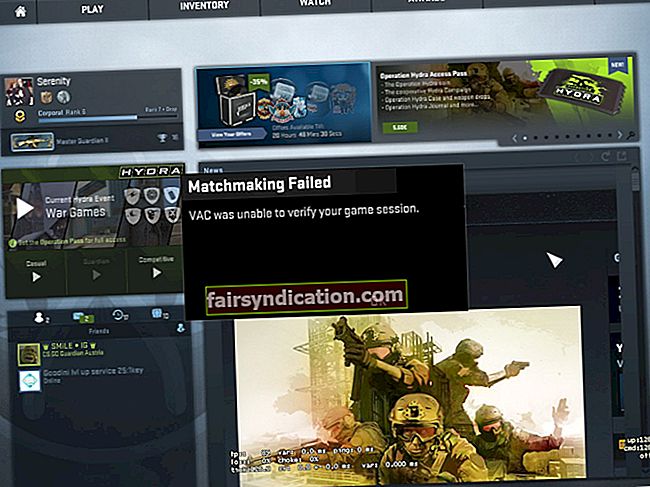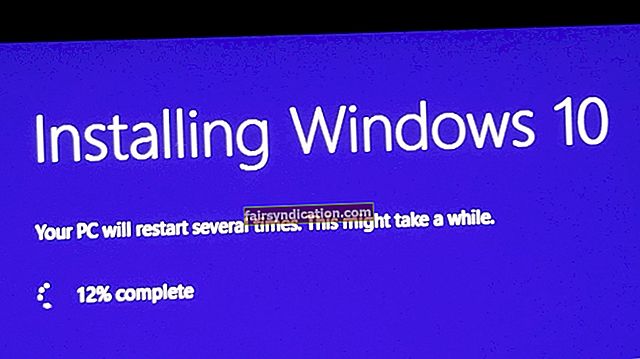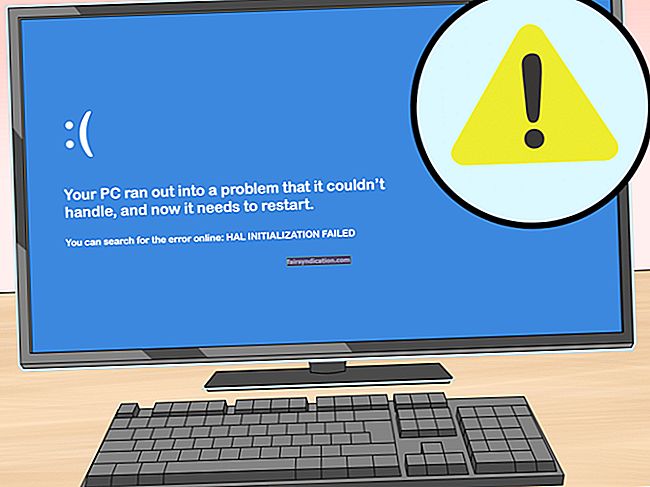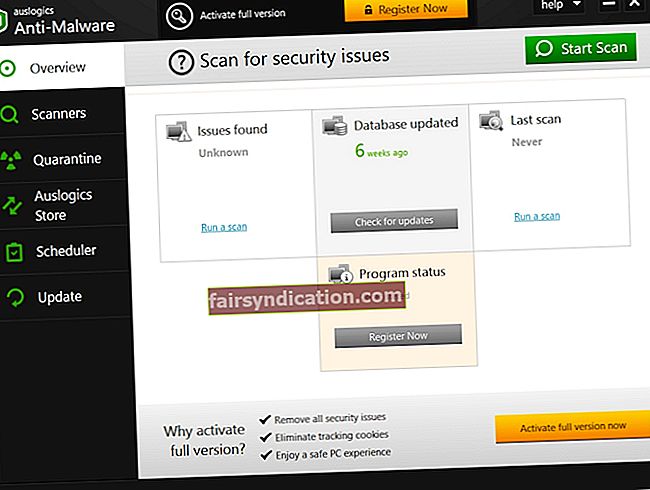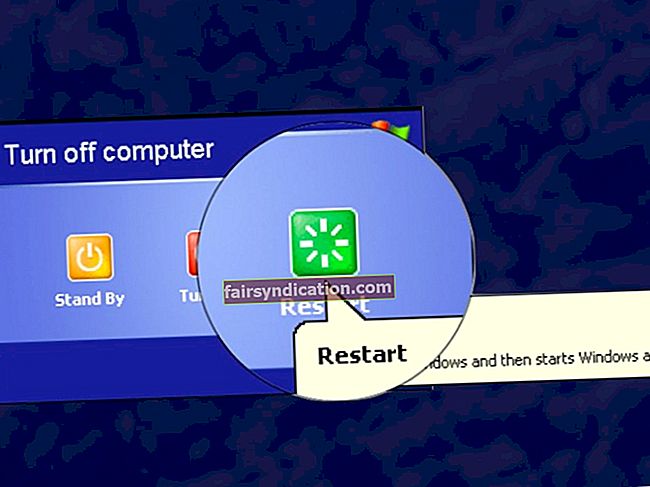‘行动与反应,潮起潮落,反复试验,变化–
这是生活的节奏’
布鲁斯·巴顿(Bruce Barton)
毫无疑问,Windows 10已经过仔细的修补和完善,但是它的某些功能仍有很多不足之处:例如,Windows Update仍然容易受到攻击并且容易出错。 Windows Update错误0x80073712就是一个明显的例子:对于那些希望使Win 10保持最新状态的人来说,该问题是一个共同的问题。
错误代码0x80073712表示Windows Update所需的某些文件丢失或损坏。好消息是,所讨论的问题并不意味着您宝贵的操作系统注定会陷入停滞和随之而来的衰退。 Windows Update错误80073712可以完全解决:实际上,要摆脱它,您只需要一点决心和下面已证明的修补程序即可。
所有系统都去了:
1.扫描您的PC是否存在恶意软件
首先,让我们排除恶意软件问题,因为经常将其归咎于持续的Windows Update错误。话虽如此,我们建议您利用第三方防病毒软件或内置的Windows Defender工具来运行完整的系统扫描。
这是在Windows 10中为此目的使用Windows Defender的方法:
- 开始->设置->更新和安全-> Windows Defender
- 打开Windows Defender->选择“完全”选项
此外,您应该知道上述解决方案不足以使您的系统100%安全可靠。考虑到这一点,请添加额外的保护层。例如,考虑使用Auslogics反恶意软件:此直观,可靠的工具将清除所有类型的恶意实体,并帮助阻止恶意软件。
2.运行Windows Update疑难解答
其次,您应该使用Windows Update疑难解答。此内置Microsoft解决方案旨在自动查找和修复OS中的更新问题。
这是在Windows 10中运行此工具的方法:
- 同时按Windows徽标键和X->单击“控制面板”
- 选择类别->选择大图标或小图标
- 选择故障排除->在左窗格中,单击查看全部。
- 找到Windows Update->选择它-> Windows Update疑难解答将打开->按照屏幕上的提示解决问题
- 重新启动PC,以使更改生效,然后查看是否可以立即使用Windows Update。
3.运行DISM和SFC工具修复系统文件
如果上述解决方法无济于事,则您的Windows文件可能已损坏或丢失。因此,下一步的逻辑步骤是运行部署映像服务和管理(DISM)解决方案,然后使用系统文件检查器(SFC)。
您可以在Windows 10中通过执行以下步骤来做到这一点:
- 按Windows徽标键+ S打开“搜索->输入CMD”。
- 从列表中选择命令提示符->右键单击它,然后选择以管理员身份运行它以打开提升的命令提示符。
- 可能会要求您进行确认或提供您的管理员凭据->提供继续进行所需的一切。
- 在命令提示符下键入“ DISM.exe / Online / Cleanup-image / Restorehealth”(不带引号),然后按Enter->扫描可能需要一段时间,因此请耐心等待->不用说您不应该中止操作过程。
- 现在是时候使用系统文件检查器工具了:输入'sfc / scannow'命令(不带引号),然后按Enter->等待,直到完全清除为止
- 您将收到有关扫描的报告->根据消息,采取适当的措施。
该应用程序不包含恶意软件,并且专门针对本文中描述的问题而设计。只需下载并在您的PC上运行它即可。免费下载
由开发 声音学

Auslogics是经过认证的Microsoft®Silver Application Developer。 Microsoft确认Auslogics在开发满足PC用户不断增长的需求的高质量软件方面的高度专业知识。
4.重命名SoftwareDistribution文件夹
据报道,这是针对Windows Update错误0x80073712的另一个有效修复程序。要执行此技巧,请使用以下指南:
- 打开提升的命令提示符(请参阅前面的方法以了解操作方法)
- 输入以下命令,在每个命令后按Enter:
净停止wuauserv
净停止cryptSvc
净停止位
净停止msiserver
重命名c:\ windows \ SoftwareDistribution softwaredistribution.old
净启动wuauserv
净启动cryptSvc
净起始位
净启动msiserver
出口
- 重新启动PC,然后检查问题是否消失。
5.重新启动Windows Update服务
到目前为止没有运气吗?不用担心,因为重新启动Windows Update服务可能会有所帮助:
- 同时按Windows徽标键和R打开运行->输入services.msc->然后按Enter。
- 搜索Windows Update服务->检查其状态。
- 如果未显示,请右键单击该服务,然后选择“启动”以强制启动Windows Update。
- 如果看到错误,请找到“启动类型”选项并将其设置为“自动”。
- 现在,您应该重新启动计算机,然后查看Windows Update是否正常。
6.重置Windows Update组件
关键是,您的某些Windows Update组件可能出现问题。这意味着您应该手动重置它们,以消除烦人的更新错误0x80073712:
- 打开提升的命令提示符,然后输入以下命令。确保在每次执行以下操作后按Enter:
净停止位
净停止wuauserv
净止损appidsvc
净停止cryptsvc
删除“%ALLUSERSPROFILE%\ Application Data \ Microsoft \ Network \ Downloader \ qmgr * .dat”
cd / d%windir%\ system32
regsvr32.exe atl.dll
regsvr32.exe urlmon.dll
regsvr32.exe mshtml.dll
regsvr32.exe shdocvw.dll
regsvr32.exe browser.dll
regsvr32.exe jscript.dll
regsvr32.exe vbscript.dll
regsvr32.exe scrrun.dll
regsvr32.exe msxml.dll
regsvr32.exe msxml3.dll
regsvr32.exe msxml6.dll
regsvr32.exe actxprxy.dll
regsvr32.exe softpub.dll
regsvr32.exe wintrust.dll
regsvr32.exe dssenh.dll
regsvr32.exe rsaenh.dll
regsvr32.exe gpkcsp.dll
regsvr32.exe sccbase.dll
regsvr32.exe slbcsp.dll
regsvr32.exe cryptdlg.dll
regsvr32.exe oleaut32.dll
regsvr32.exe ole32.dll
regsvr32.exe shell32.dll
regsvr32.exe initpki.dll
regsvr32.exe wuapi.dll
regsvr32.exe wuaueng.dll
regsvr32.exe wuaueng1.dll
regsvr32.exe wucltui.dll
regsvr32.exe wups.dll
regsvr32.exe wups2.dll
regsvr32.exe wuweb.dll
regsvr32.exe qmgr.dll
regsvr32.exe qmgrprxy.dll
regsvr32.exe wucltux.dll
regsvr32.exe muweb.dll
regsvr32.exe wuwebv.dll
netsh winsock重置
netsh winhttp重置代理
净起始位
净启动wuauserv
净启动appidsvc
净启动cryptsvc
- 关闭命令提示符,然后转到Microsoft支持网站。从屏幕上下载最新的Windows Update代理,然后按照屏幕上的提示将其安装在您的计算机上。最后,重新启动PC,然后查看此方法是否对您有用。
7.解决您的注册表问题
如果您在Windows 10上仍然遇到错误代码0x80073712,则应考虑检查注册表-注册表可能已损坏或损坏,因此可能需要对其进行修改。我们不建议您手动执行此操作,因为即使逗号或字母放错了位置也实际上会杀死您的系统。显然,您需要在这方面值得信赖的工具,并且100%免费的Auslogics Registry Cleaner随时可以为您提供帮助。这将使您的注册表立即恢复正常运行,而不会造成损坏Windows的风险。您的PC的安全永远应该放在首位。
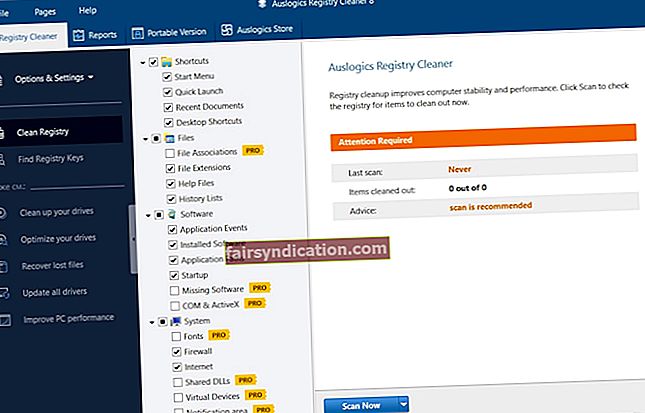
8.使用特殊工具解决此问题
下载Auslogics开发的软件即可轻松解决问题。这是一种安全,智能的解决方案。
您的Windows Update应该可以正常运行了。
我们的提示是否有助于解决您的问题?
非常感谢您的评论。